Proporcionar la mejor experiencia a los usuarios de Internet, sigue siendo el principal objetivo de la mayoría de los propietarios de sitios web. En este sentido, resulta muy útil hacer uso de algunos características y para ello, necesita instalar en su sitio web algunos plugins. Pero frente a la 54.000 plugins que ofrece el directorio de WordPress, no es fácil resistir el impulso de añadir varios a su sitio web. Y esto, con el objetivo de disfrutar de muchas características y/o resolver ciertos problemas. Sin embargo, un gran número de plugins puede impactar significativamente el rendimiento de su sitio web o provocar graves problemas. Por lo tanto, es prudente eliminar algunos y conservar sólo los más relevantes. Para ello, le mostraré los pasos a seguir para eliminar los plugins de WordPress. Pero antes, le daré toda la información que necesita saber sobre el tema. Así que sígalo.
Desinstalación de un plugin
En este vídeo, le muestro cómo desinstalar un plugin
en pocos segundos:Un pequeño léxico
Para designar estos programas, el término más utilizado es «Plugin», y aunque el término «extensión» en lengua francesa ha sido bien escogido, sigue siendo muy poco utilizado. Además, también se utilizan otros términos para designarlos y encontrará, entre otros, :
- Plug-in ;
- Complemento ;
- Complemento ;
- Complemento; Complemento; Complemento; ;
- Módulo externo ;
- Plug-in; Plug-in ;
- Injerto ;
- Etc
Cualquiera de estas expresiones significa lo mismo
Pero en este artículo, utilizaré principalmente las dos primeras expresiones, es decir, Plugin y Extensión. Entonces, ¿qué es un plugin de WordPress?
¿Qué es un plugin de WordPress?
Un plugin o extensión es un programa que se añade a otro programa para dotarlo de nuevas funcionalidades. En este caso, amplía o a veces arregla la funcionalidad nativa del CMS de WordPress.
En general, estos programas tienen dos características diferentes, a saber
- No pueden ser independientes, ya que se desarrollan sólo para ser añadidos a otro software;
- Puede ser desarrollado por personas que no tienen necesariamente relación con los autores del software principal.
Este último aspecto contribuye a que el campo de intervención de las extensiones sea amplio, ya que existen para todos los aspectos:
- Visualización ;
- Edición ;
- SEO ;
- Social ;
- Observaciones;
- Newsletter;
- Etc..
¿Cómo puedo encontrar un plugin para WordPress?
Para facilitar la búsqueda de estos programas, WordPress ha desarrollado un directorio oficial de plugins. Al ir allí, podrá encontrar la mayoría de los plugins que son compatibles con este CMS. Además, dispondrá de información muy útil como :
- La edad del plugin la antigüedad del plugin: Aunque un plugin demasiado antiguo no es necesariamente malo, le sugiero que no lo ponga en sus preferencias;
- La calificación del plugin los plugins suelen calificarse con una puntuación del 1 al 5. Verá la media de estas puntuaciones, así como el número total de puntuaciones. También encontrará una sección de comentarios que puede ayudarle a decidir si instalar o no un plugin sobre otro.
- Compatibilidad del plugin con las versiones de WordPress esta información le permite evitar errores en caso de que el plugin no sea compatible con su versión de WordPress.
Plugins no listados
Hay algunos plugins que no se encuentran en el directorio de WordPress, y debe tener mucho cuidado al utilizarlos. De hecho, un la verificación se realiza sistemáticamenteaunque no sea necesariamente perfecto, para los plugins que se añaden al directorio oficial. Y a menos que se trate de estructuras bien evaluadas como WooThemes que las desarrolla, le recomiendo que las evite.
¿Cuánto cuesta un plugin de WordPress?
En cuanto a los precios, encontrará extensiones que son :
- Gratis ;
- Pagado ;
- Mixto : Que requieren un pago para poder aprovechar las características avanzadas.
La mayoría de las veces, puede estar satisfecho con contenido con los plugins gratuitos.
Pero aunque a menudo es tentador añadir varias funciones a su sitio web, le sugiero que sólo tome las más relevantes. Esto le ayudará a evitar posibles fallos y pérdidas de rendimiento de su sitio web.
Cómo elegir los plugins de WordPress
Para elegir un plugin, le invito a considerar estos parámetros.
La necesidad de un plugin particular
Aunque esta cuestión parece bastante trivial, es de gran importancia. En efecto, para añadir una nueva funcionalidad a su sitio web, algunos blogueros o administradores optan automáticamente por los plugins. Al final, se encuentran con un gran número de extensiones que no son no siempre es esencial.
Aunque hay, por ejemplo, algunas características que pueden ser añadidas muy fácilmente por copiar una línea de código en un archivo. En este caso, la instalación de un plugin no es necesariamente óptima.
Para ello, puede investigar en Google para ver si hay algún código que pueda utilizar para añadir una determinada funcionalidad.
La fiabilidad del plugin elegido
La mayoría de los plugins provienen de desarrolladores independientes y no del equipo oficial de WordPress. Por ello, no todos son de la misma calidad, no todos son de la misma calidad y debe asegurarse de la calidad de cada plugin que utilice.
De hecho, si los plugins no están bien optimizados y codificados, puede tener varios problemas. Estos incluyen:
- Problemas de seguridad;
- Ralentización de su sitio web: Algunos plugins pueden consumir muchos recursos, especialmente cuando están mal codificados;
- Problemas de compatibilidad: A veces dos plugins entran en conflicto porque no son compatibles. Esto puede provocar un aumento de los tiempos de carga o graves fallos.
En esta medida, cuantos más plugins tenga, mayores serán estos riesgos o problemas. Aun así, lo tendrá difícil:
- Para seguir las actualizaciones de cada plugin ;
- Para identificar posibles incompatibilidades ;
- Etc…
Para evitar estos problemas que pueden surgir, le sugiero que adopte algunas prácticas que pueden ayudarle.
Buenas prácticas para elegir y gestionar sus plugins de WordPress
Como habrá comprendido, elegir un plugin no es una acción que deba tomarse a la ligera. Además, tendrá que realizar algunas operaciones después de su instalación.
Tenga en cuenta las valoraciones y las reseñas
Además de mirar la valoración final del plugin, compruebe también el número total de valoraciones. Cuando hay varios cientos de usuarios que dan una calificación alta, cercana a las 5 estrellas, el plugin tenderá a ser fiable. Por otro lado, un plugin con una calificación baja puede causarle problemas.
Por otro lado, las opiniones de los usuarios cuentan mucho a la hora de elegir un plugin. De hecho, algunos plugins pueden haber tenido muy buenas valoraciones en el pasado y luego no estar a la altura. Así que no caiga en la trampa y compruebe siempre las opiniones de otros usuarios.
Tenga en cuenta la fecha de actualización
Si instala un plugin que ha sido actualizado hace varios meses o incluso más de un año, existe el riesgo de que se produzcan fallos de seguridad o incompatibilidad con WordPress u otros plugins. En efecto, la mayoría de los plugins, así como el CMS, se actualizan a menudo y un plugin obsoleto instalado puede perturbar su buen funcionamiento.
Actualice sus plugins regularmente
Las actualizaciones le permiten acceder a nuevas funcionalidades y/o corregir fallos de seguridad o errores. Por lo tanto, es muy útil y muy recomendable para actualizar regularmente sus plugins. Sobre todo porque WordPress le avisa automáticamente y el el proceso de actualización es bastante sencillo.
Utilice las extensiones más relevantes
Existen plugins que ofrecen una funcionalidad bastante similar. En este caso, es prudente clasificar yevitar la instalación de varias extensiones que hacen casi lo mismo.
Además, si no utiliza ciertos plugins, le sugiero que simplemente los elimine para aligerar su sitio web. Además, mida la velocidad de su sitio web antes y después de instalar un plugin para asegurarse de que este factor no se ve afectado.
Estar atento a las novedades
El la comunidad de WordPress es muy activa y para asegurarse de que siempre dispone de los mejores y más interesantes plugins, consulte a menudo las nuevas versiones.
Pruebe el rendimiento de sus plugins
Las extensiones le permitenidentificar los »plugins problemáticos de un sitio web. Un ejemplo es el Plugin Performance Profiler (P3), pero no ha sido actualizado. Afortunadamente, hay nuevos plugins como Monitor de consulta que son mucho más eficientes.
En efecto, esta ampliación permite detectar las consultas que consumen más recursos. Esto le permite eliminar o reemplazar los plugins que impactan significativamente en el tiempo de carga de su sitio web.
Por ejemplo, puede utilizar el menú «Consultas por componente» de la extensión en una de sus páginas para ver cuánto ocupa cada plugin en tiempo de carga.
Una vez que haya detectado los plugins innecesarios, puede pasar a la fase de eliminación propiamente dicha.
Cómo desinstalar un plugin en WordPress: pasos para hacerlo usted mismo
Para que entiendan bien el proceso, utilizaré el sitio web de mi agencia de SEO, Twaino.com. De hecho, hay un plugin de WordPress que da un cierto aspecto a la página de inicio de mi tablero.
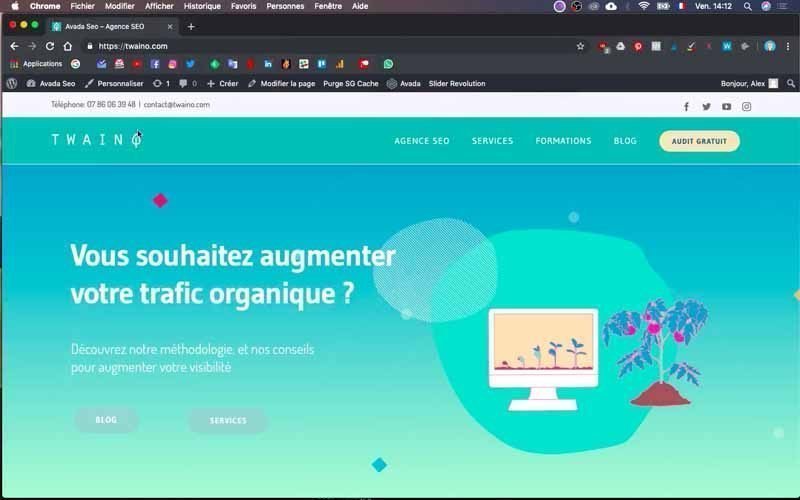
Se llama «WordPress Starter» y como no me gusta su aspecto, voy a desinstalar este plugin. Con eso, ¡comencemos!
1) Acceda al panel de control de su sitio web
Para eliminar los plugins, primero debe acceder al panel de control de su sitio web.
Para ello, rellene la entrada «…./wp-admin» en la URL de su sitio web en su navegador y láncela, la mía es por tanto » https://twaino.com/wp-admin «.

En la interfaz de conexión que aparece, proporcione sus identificadores y valide para acceder a la consola de WordPress.
2) Vaya a las extensiones instaladas
Para encontrar todas las extensiones que tiene instaladas en su sitio web, haga clic en la sección «Extensiones» situada en la barra lateral izquierda de su panel de control.
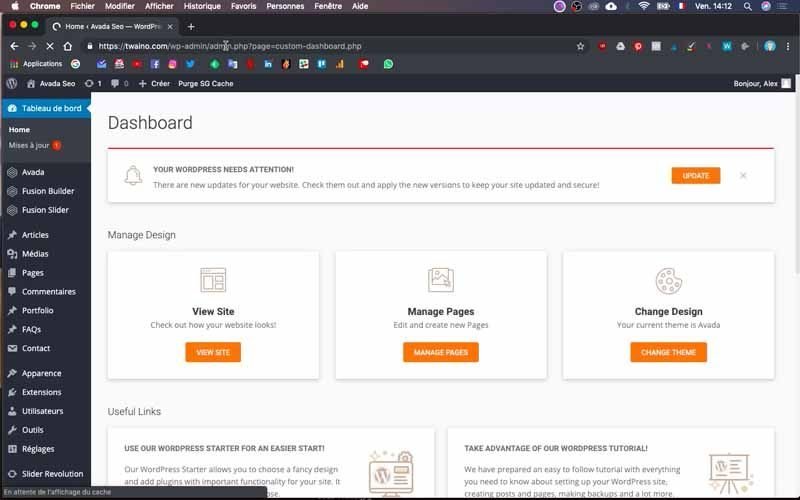
A continuación, haga clic en «Extensiones instaladas», lo que le llevará a la página donde encontrará todos los plugins que están instalados.
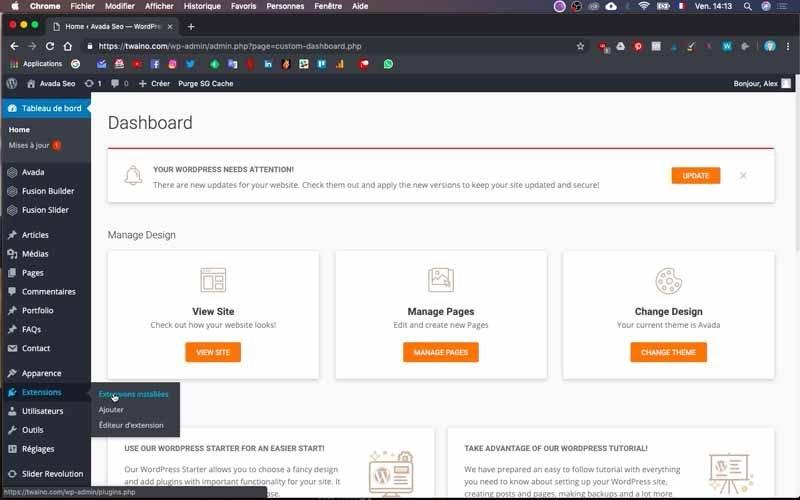
Esta interfaz le permite gestionar sus complementos mediante
- Actualizándolos;
- Al borrarlos;
- Desactivándolos o activándolos.
3) Desactivar el plugin
Antes de borrar realmente su plugin, debe pasar por elpaso de desactivación. De hecho, a veces ocurre que hay algún tipo de conflicto entre algunas extensiones y en lugar de borrarlas cada vez, puede ser más interesante desactivarlas.
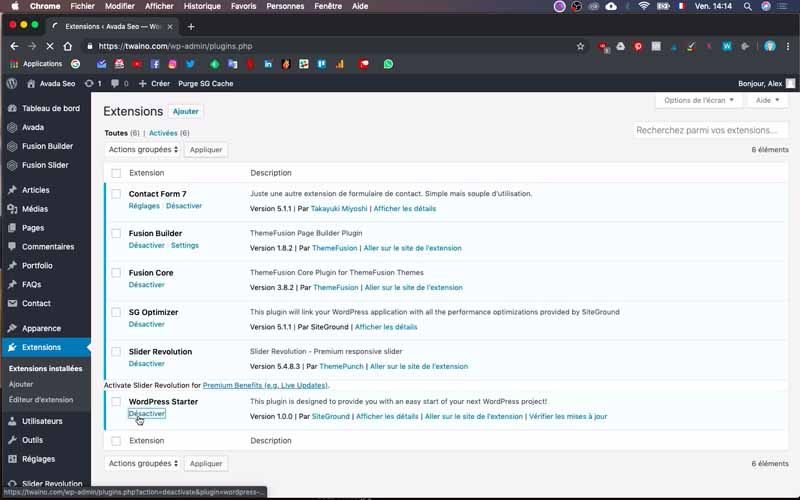
En este sentido, le sugiero que desactive uno tras otro para detectar exactamente dónde hay problemas o fallos.
Para desactivar el plugin, simplemente haga clic en la opción «Desactivar» situada justo debajo del nombre de la extensión.
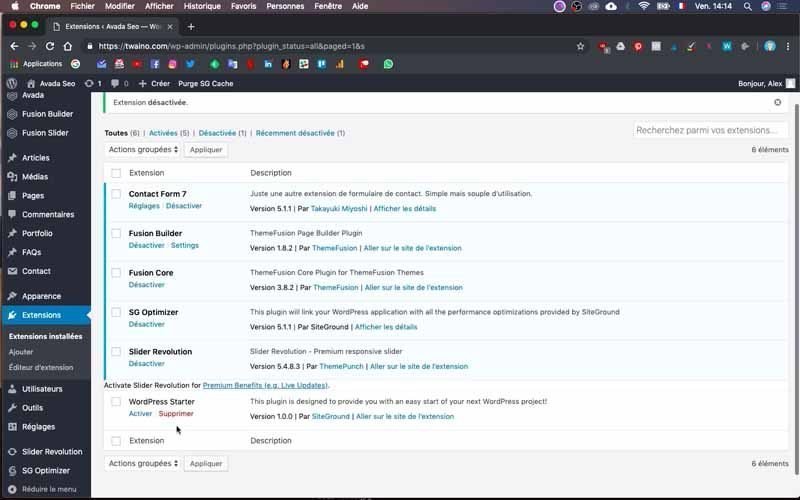
Una vez desactivado el plugin, tendrá otras dos opciones en lugar de la opción «Desactivar»:
- Habilitar: que le permite volver a habilitarlo;
- Borrar: que le permite eliminar.

4) Eliminar el plugin
A mi nivel, es el plugin «WordPress Starter» el que quiero eliminar.
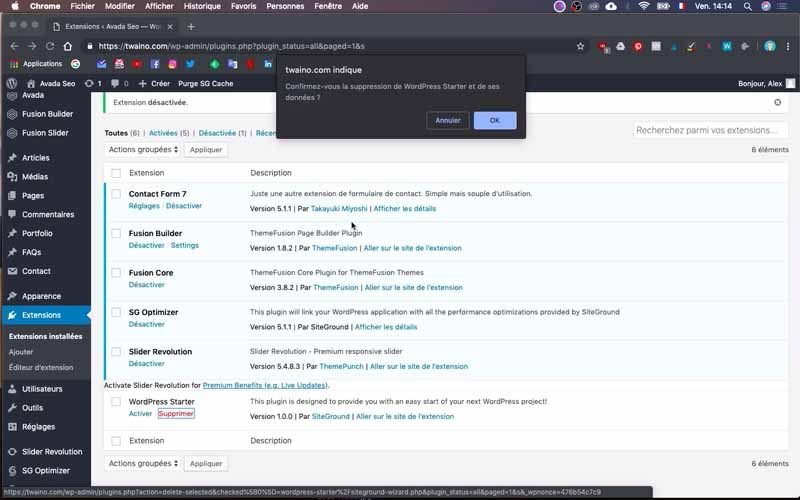
Por lo tanto, haga clic en la opción «Eliminar» que acaba de aparecer y luego confirme la eliminación seleccionando «Ok» en el cuadro de diálogo que aparece.
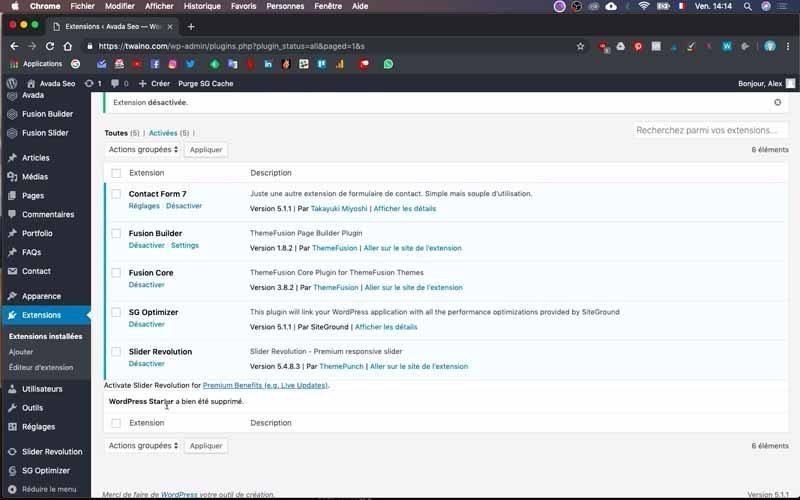
Se obtiene un mensaje de confirmación y en mi nivel tengo: » WordPress Starter ha sido eliminado «.

¡Eso es! Acaba de desinstalar los plugins inútiles u obsoletos de su sitio web.
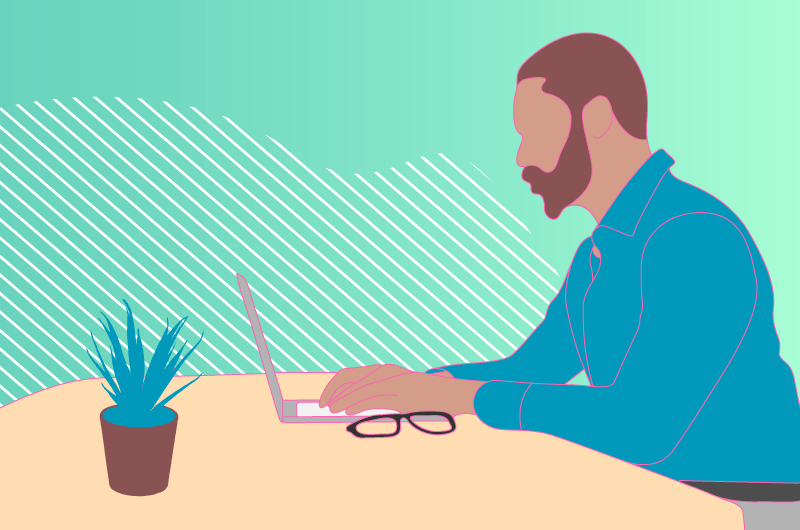
Conclusión
Después de crear su sitio web, puede añadir un montón de características gracias a los plugins. Pero aunque no haya límite en el número de plugins que puede instalar, le sugiero que sólo haga utilizar sólo los más relevantes. Sobre todo porque un gran número de plugins es difícil de gestionar y se corre el riesgo de tener verdaderos problemas como agujeros de seguridad o problemas de compatibilidad que a veces pueden impedir que su sitio web funcione. En este sentido, debería tenga cuidado de elegir bien todos los plugins que utilice y elimine los que no sean relevantes.



